
المحتوى
- مراحل
- الطريقة الأولى فرض إيقاف تشغيل كمبيوتر Mac
- الأسلوب 2 فرض إيقاف تشغيل كمبيوتر Mac المحظورة
- طريقة 3 من 3: إصلاح مشاكل إعادة تشغيل Mac
يمكن أن يحدث على جهاز كمبيوتر يعمل بنظام Mac أن تتجمد الشاشة أو يتعطل أحد التطبيقات. الحل الوحيد هو إيقاف تشغيل الكمبيوتر بطريقة ما ثم إعادة تشغيله ، على أمل أن يختفي سبب التعطل. يمكن لإعادة التشغيل استعادة بعض المسارات والملفات التالفة ، ولكن يمكن أن تكون المشكلة أكثر خطورة ويجب علينا بعد ذلك استخدام بعض الطرق الالتفافية لإنقاذ الموقف.
مراحل
الطريقة الأولى فرض إيقاف تشغيل كمبيوتر Mac
-

نفهم أن الإطفاء القسري ليس تافها. تم تصميم جهاز Mac الخاص بك لإغلاقه باستخدام الأمر أطفأ. إذا قمت بإيقاف تشغيله في كارثة (مع الأمر القوة للمغادرة) ، لن يتم حفظ الملفات المفتوحة والمعدلة مؤخرًا ، قد يكون بعضها الآخر تالفًا. هذه المناورة هي كل شيء ما عدا البريئة.- إذا كان ذلك ممكنًا ، فحاول حفظ عملك قبل فرض إيقاف تشغيل جهاز Mac.
-

العثور على الزر تشغيل / إيقاف من جهاز Mac الخاص بك. على لوحة مفاتيح الكمبيوتر المحمول ، سترى مفتاحًا به أيقونة تشغيل / إيقاف (
): اضغط لإيقاف تشغيل الجهاز.- على ماك بوك بدون شريط اللمس، اللمس تشغيل / إيقاف يقع في الجانب العلوي الأيمن من لوحة المفاتيح.
- على ماك بوك مع شريط اللمس، الزر تشغيل / إيقاف هو مفتاح الهوية ، الموجود في أقصى يمين شريط اللمس.
- على إيماك، الزر تشغيل / إيقاف وراء الشاشة ، أسفل اليسار.
-

جعل الضغط لفترة طويلة على الزر تشغيل / إيقاف. هذه هي الطريقة التي تغلق بها جهاز الكمبيوتر الخاص بك. يجب أن تظل مضغوطة حتى تختفي الشاشة ، بين 5 و 10 ثوانٍ. -

حرر الزر تشغيل / إيقاف. الشاشة سوداء وجهاز الكمبيوتر مغلق.- إذا كانت الرسالة التي تسألك عما إذا كنت ترغب في إيقاف تشغيل الكمبيوتر الخاص بك هي أنك لم تضغط عليها لفترة كافية.
-
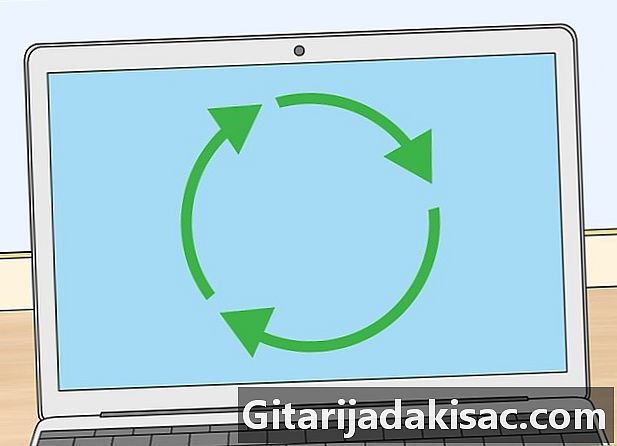
انتظر دقيقة واحدة قبل البدء من جديد. تم التخطيط لكمية دقيقة تقريبًا ، مما سيتيح لك إعادة تشغيل الكمبيوتر وفقًا لقواعد الفن.
الأسلوب 2 فرض إيقاف تشغيل كمبيوتر Mac المحظورة
-

تحديد شدة المشكلة. إذا تم تجميد شاشة Mac الخاصة بك ، إذا لم تتمكن من تنفيذ أي شيء وكان مؤشر الماوس عالقًا ، فانتقل إلى الخطوة الرابعة.- إذا كانت بعض العناصر لا تزال نشطة ، مثل المؤشر المتحرك ، فإن الخطوة الأولى هي ترك التطبيق الذي زرعه بقوة.
-
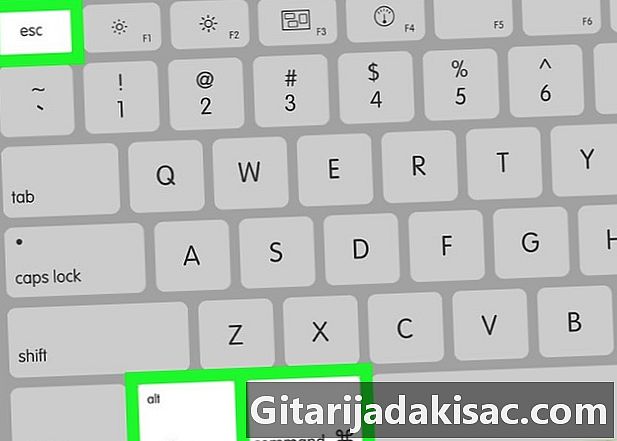
محاولة مغادرة التطبيق الخاطئ. إذا لاحظت أن جهاز Mac قد تعطل نتيجة فتح تطبيق ما ، فإن الحل هو محاولة الخروج من هذا التطبيق. تعمل على النحو التالي:- القيام الجمع بين المفتاح ترتيب+البديل+خروج ونافذة إغلاق تظهر ، تلك الوظيفة القوة للمغادرة ;
- في القائمة ، انقر فوق البرنامج للإغلاق بالقوة ؛
- في الجزء السفلي من النافذة ، انقر فوق القوة للمغادرة ;
- تأكيد رغبتك في إغلاق التطبيق.
-

حاول تسجيل ما تستطيع. بالتأكيد ، تم تجميد البرنامج ، ولكن قبل القيام بأي شيء ، احفظ الملفات الحالية للبرامج التي لا تزال تستجيب. التسجيل يمر بالترتيب
ترتيب+Sيجب أن يكون البرنامج نشطًا في المقدمة.- سوف يمر الإطفاء القسري بالإغلاق دون سابق إنذار لجميع البرامج المفتوحة ، ولن يتم حفظ التعديلات الأخيرة للملفات.
- العديد من البرامج ، مثل تلك الموجودة في الجناح مايكروسوفت أوفيس، قم بعمل نسخ احتياطية منتظمة يمكن استردادها أثناء إعادة التشغيل التالية.
-

العثور على الزر تشغيل / إيقاف من جهاز Mac الخاص بك. تحتوي معظم أجهزة كمبيوتر Mac على زر حقيقي يوجد عليه رمز تشغيل / إيقاف (
). انقر لإيقاف تشغيل الجهاز.- على ماك بوك بدون شريط اللمس، اللمس تشغيل / إيقاف يقع في الجانب العلوي الأيمن من لوحة المفاتيح.
- على ماك بوك مع شريط اللمس، الزر تشغيل / إيقاف هو مفتاح الهوية ، الموجود في أقصى يمين شريط اللمس.
- على إيماك، الزر تشغيل / إيقاف وراء الشاشة ، أسفل اليسار.
-

جعل الضغط لفترة طويلة على الزر تشغيل / إيقاف. إذا كانت الشاشة مجمدة ، فاضغط على هذا الزر طالما كان ذلك ضروريًا لإغلاق الجهاز. ليس من الضروري الضغط بشدة ، هذا الزر حساس للغاية. -

حرر الزر تشغيل / إيقاف. عندما تكون الشاشة سوداء ، يكون جهازك مطفأ ، يمكنك إزالة إصبعك من زر الطاقة.- للتأكد من إيقاف تشغيل الكمبيوتر ، انتظر دقيقة جيدة قبل القيام بأي شيء. عادة ، يتوقف من قبل ، ولكن يمكن أن يحدث أن يستمر في الخروج ، تظهر عجلة انتظار في بعض الأحيان.
-

أعد تشغيل الكمبيوتر بعد هذه اللحظة. تتم العملية عن طريق الضغط على الزر مرة أخرى تشغيل / إيقاف. ليس لديك للضغط بشدة أو طويلة. عادةً ، إذا لم تكن المشكلة سيئة للغاية ، فيجب أن يكون الكمبيوتر قيد التشغيل وتشغيله مرة أخرى.- إذا تعطل جهاز Mac عند إعادة التشغيل ، فسيحتاج الأمر إلى الطريقة التالية لمحاولة حل المشكلة.
طريقة 3 من 3: إصلاح مشاكل إعادة تشغيل Mac
-

قم ببدء تشغيل الكمبيوتر في الوضع الآمن. إذا تجمد جهاز الكمبيوتر الخاص بك مرة أخرى بعد إعادة التشغيل ، فقم ببدء تشغيله مرة أخرى أثناء الضغط على الزرتغير. حرر عند ظهور شعار Apple. تتم إعادة تشغيل الكمبيوتر في الوضع الآمن ، وإذا كنت محدّثًا بأدواتك المساعدة ، فسيحاول إصلاح ما قد يكون.- تم تصميم Safe Boot فقط لإصلاح المشكلات ، ولا يمكنه معالجة تنفيذ جميع برامجك. بمجرد إصلاح المشكلة ، أعد تشغيل الكمبيوتر بشكل طبيعي.
-
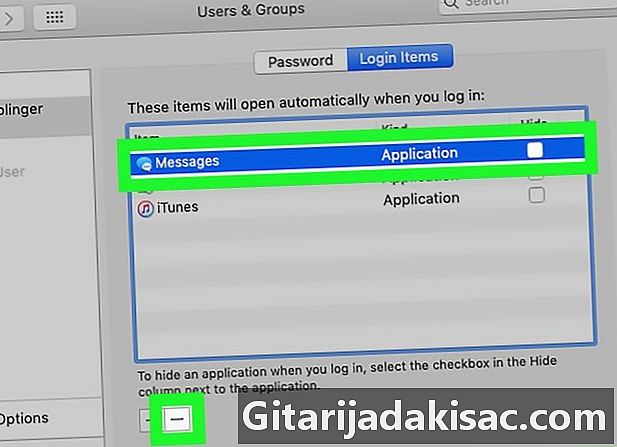
تعطيل التنفيذ التلقائي للبرنامج. بدء التشغيل في "الوضع الآمن" يمنع التنفيذ التلقائي للبرنامج. لتعطيل هذه العملية التلقائية ، اتبع الخطوات التالية:- فتح تفضيلات النظام من القائمة تفاحة (

) ; - اضغط على المستخدمين والمجموعات ;
- على اليسار ، انقر فوق حساب المستخدم الخاص بك ؛
- انقر فوق علامة التبويب افتتاح ;
- حدد البرنامج الذي يسبب المشكلة ؛
- انقر على الزر - الذي هو في أسفل اليسار.
- فتح تفضيلات النظام من القائمة تفاحة (
-

إلغاء تثبيت البرنامج الفاشل. في حالة تحديد البرنامج الذي تسبب في حدوث التعطل ، فمن الأفضل إلغاء تثبيته ، وربما إعادة تثبيته بشكل نظيف. مع العرف ، وسوف تعرف أي من الحلين للاختيار. تابع على النحو التالي:- افتح مجلد Finder (

) ; - انقر فوق المجلد تطبيقات، وإلا ، هدم في القائمة الذهاب (في الشريط الرئيسي) ، ثم اختر تطبيقات ;
- العثور على البرنامج الذي هو مشكلة.
- اسحب أيقونه في سلة المهملات.
- افتح مجلد Finder (
-
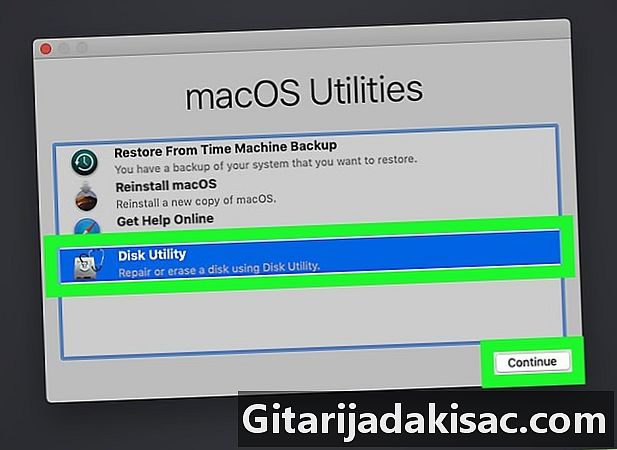
إصلاح القرص الصلب. إذا لم يكن العطل مرتبطًا ببرنامج معين ، فمن الضروري تشغيل إصلاح للقرص الثابت: قد لا يتم حل المشكلة ، ولكن هذا ضروري في جميع الحالات. قم بما يلي:- عن طريق الجمع بين المفتاح ترتيب+R، أعد تشغيل الكمبيوتر ؛
- على شاشة بدء التشغيل ، انقر فوق فائدة القرص ;
- اضغط على استمر ;
- حدد قرص التمهيد ، ثم انقر فوق إصلاح القرص ;
- العملية طويلة غالباً ، كن صبوراً ، وبعد ذلك ستقوم بإعادة تشغيل جهاز الكمبيوتر الخاص بك.
-

إعادة تعيين وحدة تحكم إدارة النظام (SMC). يدير هذا المكون عددًا كبيرًا جدًا من مكونات الأجهزة الأخرى. على هذا النحو ، فإنه يحتاج إلى بيانات مخزنة قد تتعارض ، لسبب أو لآخر. في هذه الحالة ، بعد تجربة كل ما تم التوصية به مسبقًا ، ولكن دون جدوى ، من الضروري المضي قدمًا في إعادة تعيين SMC.- على كمبيوتر محمول مع بطارية غير المنقولة، قم بإيقاف تشغيل الكمبيوتر وتوصيله في التيار الكهربائي. في الجزء الأيسر من لوحة المفاتيح المدمجة ، قم بالمزيج تغير+سيطرة+⌥ الخيار أثناء الضغط على الزر تشغيل / إيقاف، ثم أطلق سراحهم جميعًا. اضغط على زر الطاقة مرة أخرى.
- على كمبيوتر محمول مع بطارية قابلة للإزالة، قم بإيقاف تشغيل جهاز الكمبيوتر الخاص بك ، وقم بفصل المهايئ ، وقم بإزالة البطارية ، واضغط على الزر تشغيل / إيقاف لمدة خمس ثوان. قم بتحريره ، ثم أعد البطارية إلى مكانها ، ثم اضغط على الزر مرة أخرى تشغيل / إيقاف.
- على كمبيوتر سطح المكتب (iMac)، أوقف تشغيل الجهاز وافصل كابل الطاقة. انتظر بضع ثوان ، ثم أعد توصيل الكابل. انتظر خمس ثوان ، ثم اضغط على الزر تشغيل / إيقاف.